
Kacateknologi.com – 5 Langkah Menampilkan File Tersembunyi di Windows 8 , Sistem Operasi Windows dilengkapi dengan berbagai macam fitur yang bisa dikatakan sangat bermanfaat bagi kita sebagai pengguna, dimana dari setiap versi yang dirilis punya kelebihan dan juga kekurangannya masing-masing, saat ini Windows merupakan sistem operasi yang paling banyak digunakan oleh masyarakat di seluruh dunia, tampilan yang nyaman dipandang, penggunaan yang juga mudah menjadi alasan pengguna setia menggunakan sistem operasi yang satu ini.
Didalam sistem operasi windows ada yang namanya file dan folder, biasanya sebuah file disimpan ketika kita telah selesai mengerjakan sebuah projek, juga file tersebut bisa kita kelompokkan kedalam sebuah folder yang diibaratkan sebagai rumah, agar sesuai dengan kategori dan juga lebih mudah untuk dicari apabila diperlukan di waktu yang akan datang.
Pada Sistem Windows sendiri memiliki fitur untuk menyembunyikan file yang kita simpan, tujuan dari menyembunyikan sebuah file sendiri adalah untuk mengamankan file yang ada didalamnya, hal ini biasanya dilakukan oleh pekerja kantoran yang komputer atau PC nya disentuh oleh orang banyak, tak hanya itu Windows pun menyembunyikan beberapa file pentingnya agar kita sebagai pengguna, tidak melakukan kesalahan dalam penghapusan file.
Dibalik menyembunyikan sebuah file, pernahkah sobat lupa bahwa sobat pernah menyembunyikan file? kemudian lupa letak lokasi file tersebut? lantas, apakah ada cara untuk menampilkan file yang tersembunyi? tentu saja ada, pada artikel ini saya akan membahas tentang 5 Langkah Menampilkan File Tersembunyi di Windows 8 yang bisa sobat coba.
Fitur untuk menampilkan file tersembunyi ini tidak hanya tersedia untuk windows 8 saja, tetapi bisa diterapkan di windows versi lain seperti 7 dan yang terbaru Windows 10. Berhubung disini saya menggunakan Windows 8, maka saya akan membahas 5 Langkah Menampilkan File Tersembunyi di Windows 8.
Baca Juga : Cara Membuat Password Pada Folder Windows 8 Tanpa Aplikasi
5 Langkah Menampilkan File Tersembunyi di Windows 8
Setidaknya ada 5 Langkah Menampilkan File Tersembunyi di Windows 8 yang bisa sobat lakukan, cara ini tidaklah sulit karena hanya perlu beberapa langkah saja yang bisa sobat lakukan dirumah.
1. Buka Control Panel & Menu Appearance Personalization
Langkah pertama dalam 5 Langkah Menampilkan File Tersembunyi di Windows 8 yang harus sobat lakukan adalah dengan masuk ke menu control panel, kemudian buka menu appearance and personalization silahkan klik menu tersebut, kurang lebih seperti ini tampilannya.
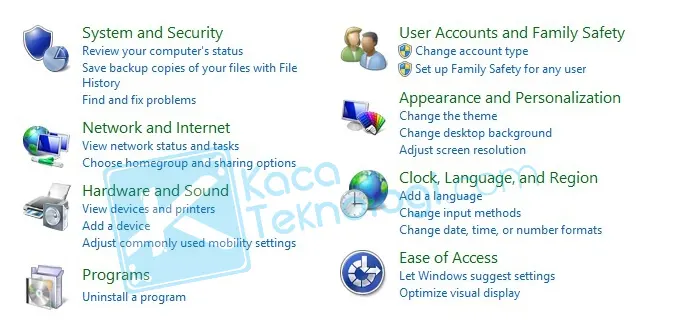
2. Pilih Menu Folder Option
Langkah kedua yaitu dengan membuka menu Folder option, pada menu ini kita bisa mengatur agar semua file yang tersembunyi bisa tampil di direktori File Explorer, kurang lebih seperti ini tampilannya.
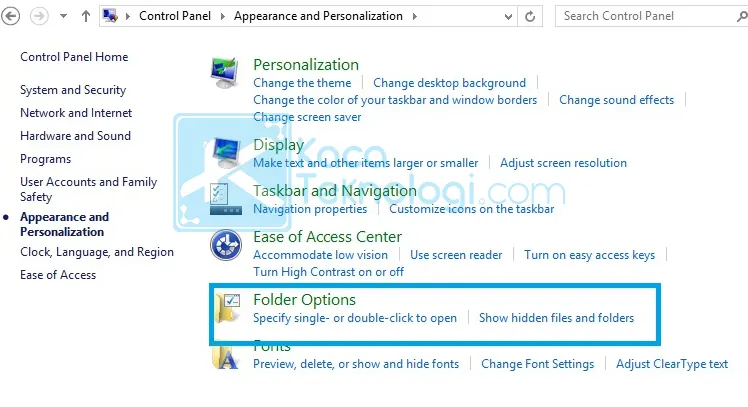
Baca Juga : Cara Menghilangkan Tulisan Activate Windows Terbaru 2021
3. Pilih Menu Show Hidden Files, Folders and Drive
Langkah ketiga dalam 5 Langkah Menampilkan File Tersembunyi di Windows 8 adalah dengan mengubah pengaturan yang ada pada menu hidden files, disini kita centang lingkaran yang nomor dua kurang lebih seperti berikut ini tampilannya.
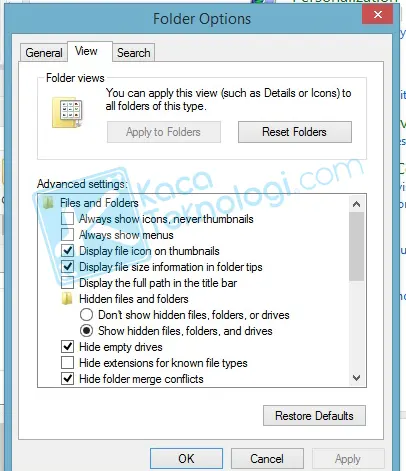
Nah silahkan atur lingkaran seperti pada gambar diatas pilih menu Show Hidden Files, Folders, and Drive yang tersedia, jika sudah mari kita lanjut ke langkah berikutnya.
4. Buka File Explorer
Langkah keempat yaitu dengan membuka files explorer dan cari direktori dimana file yang pernah kita sembunyikan, jika sudah mari kita lanjut ke langkah terakhir.
5. File Yang Tersembunyi Tampil
Kita sampai dilangkah terakhir 5 Langkah Menampilkan File Tersembunyi di Windows 8 dimana file yang pernah kita sembunyikan di sebuah direktori, baik itu file maupun folders, maka secara otomatis akan tampil ketika kita membuka files explorer, kurang lebih seperti berikut ini tampilannya.

Nah kita bisa melihat seperti diatas, dimana folders yang tersembunyi ketika diatur agar tampil, biasanya akan berwarna kurang jelas pada icon folder atau file nya sendiri, berbanding kontras dengan folder ataupun file yang tidak disembunyikan, sampai disini kita telah berhasil untuk melakukan 5 Langkah Menampilkan File Tersembunyi di Windows 8.
Baca juga : 14 Cara Mengatasi Error System Service Exception di Windows 7, 8, dan 10
Dimana caranya sendiri sangatlah mudah kan sobat? apakah cara ini bisa diaplikasikan di sistem operasi versi lain? tentu saja bisa, saya pernah mencoba hal ini juga pada windows 7 dan 10 tetapi memang, yang membedakannya adalah dari segi tampilan pada masing-masing windows.
Terima kasih sudah membaca artikel 5 Langkah Menampilkan File Tersembunyi di Windows 8 ya sobat, semoga bermanfaat.



